Kako otvoriti .ARC datoteku? Kako otvoriti apk datoteku na računalu
U ovom članku ćete saznati od čega se sastoji android aplikacija, kako otvoriti APK datoteku i s kojim programima.
Što je APK datoteka?
APK je format operativnog sustava Android koji se koristi za arhiviranje izvršnih aplikacijskih datoteka, a naziv same datoteke može biti bilo koji, ali ekstenzija treba izgledati samo kao .apk. APK analozi u drugim operativnim sustavima su .msi u Windowsima, .sis u Symbianu, .rpm ili .deb u Linuxu.Da vidimo što je unutra
Zapravo, .apk je ZIP arhiva, pa pogledajte unutarnja organizacija možete koristiti bilo koji upravitelj datoteka ili arhivar, kao što je WinRAR ili Mobilna aplikacija Istražite.
 |
Istodobno, vrijedi zapamtiti da dobivate samo vizualni pristup internim resursima, mogućnosti uređivanja su izuzetno ograničene.
Razmotrite strukturu
Unutar .apk-a vidimo brojne datoteke i mape, saznajmo čemu služe:
- AndroidManifest.xml je neka vrsta "putovnice" aplikacije iz koje možete saznati sve glavne točke, zahtjeve, verziju, dopuštenja i još mnogo toga.
- META-INF ova datoteka sadrži metapodatke, tj. podatkovne podatke, kontrolne zbrojeve, putove podataka, putove resursa i kontrolne zbrojeve, certifikate. Ovu datoteku možete otvoriti s bilo kojim uređivačem teksta, no preporučuje se Notepad++.
- Mapa res sadrži sve programske resurse, grafičke resurse kao što su ikone, slike, tekst, GUI elementi. Također možete jednostavno pristupiti mapi.
- classes.dex - izravni programski kod aplikacije koju izvršava Dalvik VM virtualni stroj, možete vidjeti što je unutar ove datoteke samo dekompiliranjem .apk-a, o tome ćemo govoriti u drugim člancima. resources.arsc - kompilirana XML datoteka, ova datoteka sadrži podatke o svim resursima uključenim u program.
- lib - mapa s izvornim bibliotekama, čijim se resursima može pristupiti samo korištenjem specijaliziranih programa. Također u APK-u mogu postojati datoteke i mape kao što su com, org, udk, ali ne uvijek.
Sada razmislite unutarnja struktura detaljnije za ovo trebamo program za dekompilaciju, Java i APK datoteku. Glavni alat za rastavljanje .apk je Apktool, ali ovaj program radi samo s linije, što nije baš zgodno. Za brže i praktičnije parsiranje možete koristiti APKing, to je još uvijek isti Apktool, ali s mogućnošću rada iz kontekstnog izbornika.
I tako instaliramo APKing kao bilo koju aplikaciju za Windows i odabirom .apk kliknemo na nju desnom tipkom miša i istovremeno Shiftom nakon čega ćemo vidjeti sljedeće:

I izaberite potrebna radnja, na primjer potpuno dekompilirati, tada će program dovršiti operaciju i stvoriti mapu s istim nazivom.

Otvaranjem mape imat ćemo pristup svim resursima APK datoteke.

Sada se sve tekstualne datoteke mogu uređivati, uz poštivanje osnovnih pravila, možete koristiti popularni program Notepad ++, na primjer, razmotrite AndroidManifest.xml
Iz navedenog možemo zaključiti da će tema današnje publikacije zvučati ovako: Kako instalirajte apk datoteku na Androidu. Mnogi ljudi ne znaju kako to učiniti, iako je zapravo sve vrlo jednostavno.
Dakle, prijatelji, započnimo s malim uvodnim dijelom. Ako se sjećate, tada smo instalirali navigacijski sustav Navitel iz službene trgovine aplikacija, koja se zove Play market.
Odnosno, još uvijek zapravo ne znamo kako se to dogodilo: samo smo spojili svoj mobilni uređaj na internet, otišli u trgovinu, odabrali što nam je potrebno i kliknuli gumb "Instaliraj". Sve je spremno.
Ali sada ćemo učiniti nešto sasvim drugačije, jer već imamo unaprijed preuzetu instalacijsku datoteku u "apk" formatu i sam Play Market u ovom slučaju, uopće nam ne treba:

Dakle, da biste bolje razumjeli, datoteka s takvim nastavkom je instalacijski program za sustav Android. Na primjer, ako ste sami instalirali programe na Windows, znate da takve datoteke tamo imaju ekstenziju "exe".
Iz svega navedenog slijedi pitanje: kako instalirati "apk" datoteku, ako ne kroz trgovinu? A evo kako, čitajte od sada vrlo pažljivo. Nadalje ćemo sve razmotriti na primjeru istog Navitel Navigatora.
Iako razlike nema. Za apsolutno sve aplikacije, ovaj postupak je potpuno isti. Sve vidljivosti u članku bit će prikazane na verziji operativnog sustava Android 4.1.2.
A za početak, svakako moramo napraviti jednu vrlo škakljivu postavku. Upravo sada odaberite odjeljak "Postavke":

A na kartici "Sigurnost" potvrdite okvir pored "Nepoznati izvori". Snimka zaslona u nastavku koja će vam pomoći:

Sada moramo preuzeti samu instalacijsku datoteku s ekstenzijom "apk". U našem slučaju nalazimo ga na službenoj web stranici programa u odjeljku "Preuzimanje":

Obratite pažnju na gornju sliku. Vrlo često, kada instalirate na ovaj način, od vas će se tražiti da odaberete razlučivost zaslona vašeg uređaja. Ali ako ne znate ništa o tome, odaberite verziju koja odgovara svakoj razlučivosti zaslona.
Nakon što se apk datoteka preuzme na računalo, trebat će je kopirati na memorijsku karticu vašeg pametnog telefona ili tableta. Da biste to učinili, povežite se s računalom pomoću kabela:

Kao rezultat toga, na vašem mobilni uređaj Pojavit će se poruka da je veza uspostavljena. Sada kliknite gumb "Omogući USB pohranu" na dnu zaslona:

Nakon toga, Android uređaj će se otkriti na računalu kao obični flash pogon, na koji trebate kopirati instalacijsku datoteku:

Zatim ponovno idite na izbornik postavki klikom na ikonu u gornjem desnom kutu:

I u prozoru "Aplikacije" koji se otvori odaberite stavku "Upravitelj datoteka":

U ovoj fazi vidjet ćete popis mapa, među kojima je i naša pod nazivom "Preuzimanje":

I na kraju, vidimo našu apk datoteku koju treba instalirati na Android sustav:
Pritisnite prstom na njega i proces je započeo:

Sada čekamo kraj kopiranja datoteka i možete pokrenuti:

U principu, tu prestaje sva naša znanost. Vraćamo se u odjeljak "Aplikacije" i vidimo ikonu novoinstaliranog Navitela:

Usput, sada kako biste uštedjeli prostor na flash pogonu uređaja, možete izbrisati instalacijsku apk datoteku same aplikacije. Da biste to učinili, vratite se u mapu "Preuzimanje" i napravite jednostavne kombinacije prikazane na slici ispod:
To je sva mudrost, dragi moji prijatelji, sada možemo sa sigurnošću reći da znate točno kako instalirati . Složite se da ovdje zapravo nema ništa komplicirano.
A sada nekoliko riječi o samom programu, na primjeru kojeg smo razmotrili princip instaliranja aplikacija na ovaj način. Ako ste automobilist, trebali biste cijeniti mogućnosti Navitel Navigatora.
Štoviše, sada ga možete jednostavno instalirati na svoj mobilni uređaj i nositi potpuni navigacijski sustav u džepu hlača. Samo trebate preuzeti potrebne kartice sa službene web stranice (link na početku članka) i ispustiti ih u odgovarajuće mape:

Usput, vrijedi reći da je struktura mapa Navitela na Androidu potpuno identična. Zato proučite i koristite ga u svoje zdravlje da se ne izgubite. 😉
I na ovoj bilješci, dopustite mi da se oprostim, ako imate bilo kakvih pitanja, dobrodošli ste u komentarima na članak. A sada je vrijeme za potpuno opuštanje i autor polako ali sigurno uranja u trans.
Ako vas zanima ovo pitanje, onda ga želite urediti, započnimo lekciju!
Primjer onoga od čega se aplikacija sastoji je izveden na aplikaciji - Google Now
Aplikacije koje instalirate na Android moguće je otvoriti običnim arhiverom, za mala i jednostavna izdanja aplikacija, kao i dekompilacijom za složene i potpune izmjene apk aplikacija (u daljnjem tekstu apk).
Otvaranje apk-a s programom za arhiviranje

Od čega se sastoji Android aplikacija?

Mapa sredstava- sredstva u ovoj mapi su datoteke koje definiraju "značajke" aplikacije
META-INF mapa- ova mapa sadrži datoteke potpisa. Svaka tvrtka koja učitava aplikacije ima svoj potpis koji označava da je to njezino vlasništvo, budući da ima svoj ključ za šifriranje.
.res mapa- ova mapa sadrži vidljivi, zvučni dio aplikacije. Ova mapa sadrži datoteke koje vam omogućuju izradu sučelja, slika i melodija
AndroidManifest.xml datoteka- putovnica apk aplikacije. Ova datoteka sadrži opće informacije o prijavi.
resursi.arsc datoteka- sastavljeno " vidljivi dio» aplikacije ( .res mapa)
Ako pokušate otvoriti bilo koju datoteku, dobit ćete ovo:

nedekompilirana datoteka AndroidManifest.xml
Svatko je imao slučajeve kada je datoteku bilo nemoguće otvoriti. Dapače, bilo je moguće otvoriti datoteku, ali računalo nije imalo potreban program za njeno otvaranje. Ili ste samo naišli na datoteku s prethodno nepoznatim nastavkom. Da biste riješili oba problema, pogađate, samo trebate pronaći pravi program.
Simulirajmo situaciju. Preuzeli ste neku datoteku, ali kako se ispostavilo, nema je čime otvoriti. A ekspanzija je i dalje takva kakvu još nisam vidio. Što učiniti u ovoj situaciji?
Možete pokušati postaviti ovo pitanje u nekoj od tražilica, ali nas ne zanimaju apsolutno sve informacije, na bilo koji način vezane uz ovu datotečnu ekstenziju. Zanima nas jedno jedino pitanje: Kako otvoriti ovu datoteku? "Kako biste brzo odgovorili na ovo pitanje, možete koristiti stranicu koja se zove tako -" Što otvoriti? » (http://chem-otkrit.ru)
Struktura stranice je iznimno jednostavna: traka za pretraživanje, kategorije za pretraživanje, katalog popularnih proširenja i programa za njihovo otvaranje. Dakle, što je uopće moja datoteka? Ubacujemo njegovo proširenje u redak za pretraživanje web mjesta, a kao odgovor će nam dati opis proširenja i izravno one programe koji rade s ovim proširenjem. Proširenje koje vas zanima možete pokušati pronaći i ručno pomoću pretraživanja po abecedi i kategorijama. Sve je jednostavno!
Pokušajmo pronaći informacije o ekstenziji na web mjestu. apk .
Kako se doznaje, datoteke s nastavkom .apk (AndroidPackagefile) namijenjene su uređajima s operativnim sustavom Android. Obično se nalazi na pametnim telefonima, tabletima, e-knjige i ostala elektronika.
Zapravo, datoteke .apk formata su zip datoteke. Unutar njih se mogu pohraniti kontrolne datoteke Android sustava, programa ili igara. Svaka aplikacija, kada se kompajlira, bit će povezana u datoteku s ekstenzijom apk, u kojoj će datoteke biti pohranjene izvorni kod, arhive, potrebne resurse i datoteku .manifest. Drugim riječima, korisničke aplikacije imaju takvo proširenje. OS Android .
Takve su datoteke obično pohranjene u trgovini aplikacija Google Play i instaliraju se u sustav Android automatski nakon preuzimanja. Ali ponekad morate otvoriti datoteku na stolnom računalu, a ne na mobilnom uređaju. Iz sigurnosnih razloga uvijek vrijedi provjeriti takve datoteke na viruse kako ne biste oštetili uređaj.
Ne zaboravite da se apk datoteka najprije arhivira pomoću algoritma ZIP kompresije i bilo bi sasvim logično pokušati je otvoriti uobičajenim arhivarima. U operacijski sustav U sustavu Windows takvi su programi WinRAR i WinZIP, u Linuxu - 7-Zip, u MacOS-u - ArchiveUtility. Pronalaženje svakog od gore navedenih programa neće biti teško. Nakon raspakiranja izvorne datoteke, korisnik može vidjeti sadržaj paketa, izvorne datoteke, sredstva, datoteku manifesta, druge mape i dokumente, ali neće moći uređivati nijedan od njih. Kada koristite arhivar, datoteka se otvara kao samo za čitanje.
operacijski sustav android kreirao je Google, a softverski proizvod koristi se za izradu aplikacija Googleov Android SDK , na temelju jezika Java. S ovim proizvodom ne samo da možete otvoriti apk datoteku, već i uređivati, napraviti potrebne promjene ili potpuno prepraviti ili stvoriti novi program pod Android OS-om.

Alternativa za otvaranje datoteka .apk formata je Program Eclipse s dodatnim dodatkom ADT. Oba programa se mogu naći u verzijama za bilo koji operativni sustav.
Pogledajte ostale
APK (Android Application) jedina je ekstenzija za instaliranje aplikacija u Android operativnom sustavu. Format je razvio Google za prilagodbu prilagođenim potrebama softver na pametnim telefonima. APK datoteka sadrži potpuno kompajliran i spreman za instalaciju programski kod.
Gdje se nalazi apk datoteka?
Budući da APK nije proširenje za više platformi, podržava ga samo Android, bez obzira na verziju i modifikaciju sustava. Datoteke s ovim proširenjem pohranjuju se u službenoj internetskoj trgovini Google Play . Također, korisnici mogu preuzeti APK datoteke iz izvora trećih strana, a zatim ih premjestiti u memoriju telefona i instalirati. Instalaciju u Android APK datoteku korisnik provodi ručno.
APK pokreće čarobnjaka za instalaciju igre ili aplikacije. Sama datoteka ima jasnu strukturu i sadrži sljedeće elemente:
- Metapodaci (META.INF) - datoteke manifesta i definicije kontrolnih zbrojeva;
- .LIB - knjižnice za rad s različitim procesorima;
- Sredstva i.RES - programski resursi;
- .XML - programski kod (može biti šifriran iz sigurnosnih razloga);
- .DEX je skup kompajliranih klasa.
Korisnik ne vidi strukturu datoteke, već samo konačni objekt, koji je spreman za instalaciju. Da biste vidjeli sadržaj APK-a, otvorite ga bilo kojim programom za arhiviranje. Na primjer, 7Zip ili WinRAR.
Programi za otvaranje apk datoteka
Za pokretanje APK datoteka potreban vam je bilo koji uređaj s operativnim sustavom Android. Korisnici sustava mogu samostalno preuzeti instalacijske datoteke na telefon, a zatim ih otvoriti u bilo kojem istraživaču.
Unatoč ograničenjima korištenja ekstenzije, APK se može otvoriti na Windows, MacOS i drugim operativnim sustavima pomoću emulatora - programa koji stvara virtualni stroj Android sustava na računalu korisnika. najbolji primjeri emulatori su BlueStacks, Droid4X i Genymotion.